Съдържание
Ключови изводи
- Свързването на вашия PS5 (DualSense) контролер към вашия телефон подобрява изживяването при мобилни игри, особено с Remote Play.
- Контролерът DualSense е съвместим с устройства с Android 12 или по-нова версия и iOS 14.5 или по-нова версия.
- Можете да свържете PS5 контролер, като използвате Bluetooth настройките на телефона си и поставите контролера в режим на сдвояване.
Свързването на вашия контролер DualSense към вашия телефон може значително да подобри изживяването ви при мобилни игри, особено когато използвате Remote Play. Ако искате да използвате вашия PS5 контролер с вашия смартфон, ние сме ви покрили с този бърз урок.
Кои смартфони са съвместими с PS5 контролера?
The Уебсайт на PlayStation заявява, че контролерът DualSense е съвместим с устройства с Android 12 или по-нова версия и iOS 14.5 или по-нова версия. Въпреки това успяхме да тестваме метода на устройство с Android 11 без проблеми.
Не всички устройства с Android обаче са съвместими с контролера DualSense. Уебсайтът на PlayStation предлага да се консултирате с производителя на вашето устройство, за да видите дали вашето устройство е съвместимо с контролера или не.
Можете да намерите информация за производителя на вашето устройство в раздела Всичко за телефона в настройките на вашето устройство.
Но ако това е твърде много усилие, можете също да следвате стъпките по-долу, за да видите дали работи за вас. Ако не, може да се наложи да се придържате към друг Bluetooth контролер за вашите мобилни игри.
Как да свържете вашия PS5 контролер към Android устройство
Можете да свържете своя DualSense към устройство с Android с Android 11/12 или по-нова версия. За да проверите какъв операционен софтуер работи вашето устройство, отидете до настройките на вашето устройство, като натиснете приложението Настройки.
Превъртете надолу до Информация за телефона и изберете Информация за софтуера. Там ще можете да видите коя версия на Android използвате в момента и да я актуализирате, ако е необходимо.
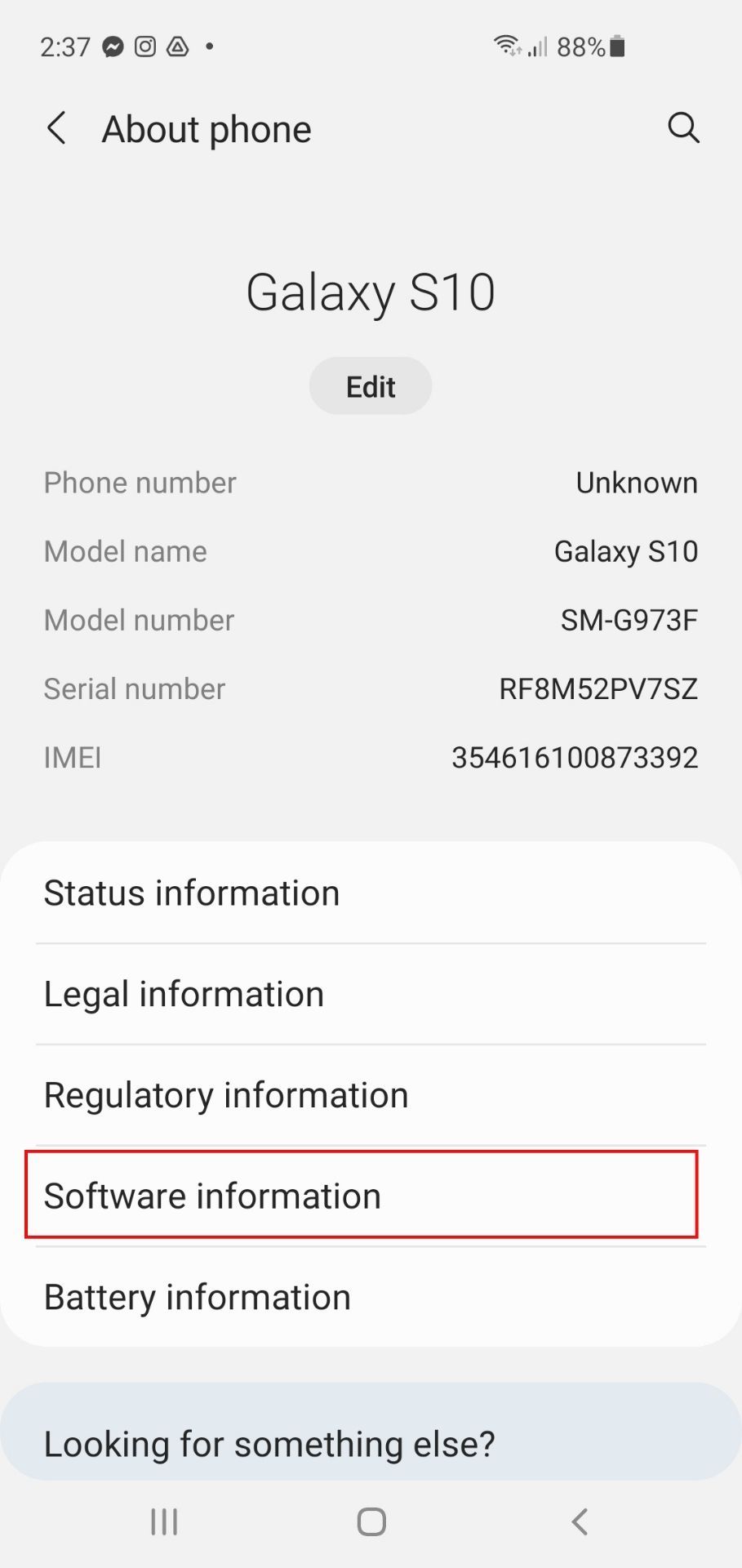
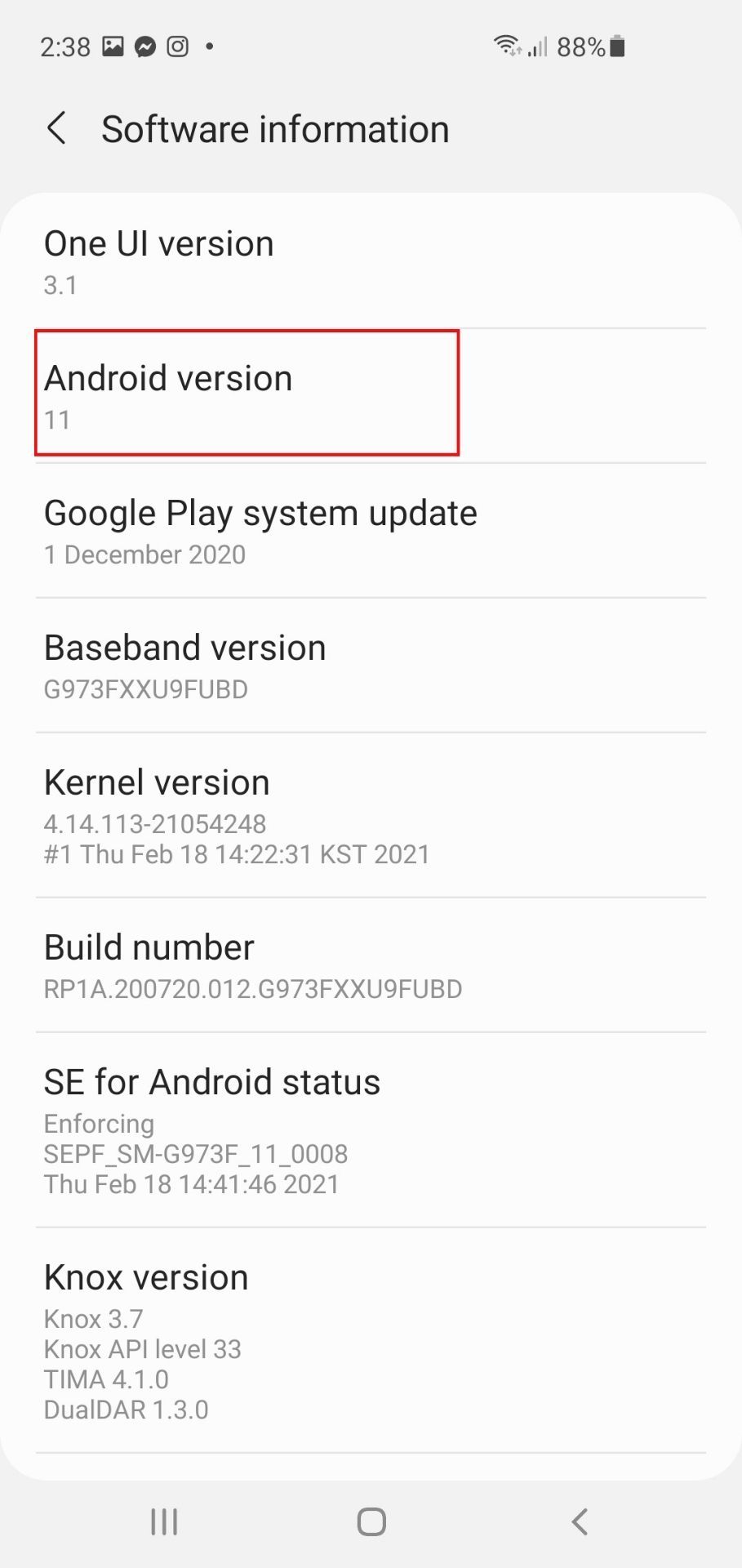
За да започнете да свързвате вашия PS5 контролер към вашето Android устройство, върнете се към вашите настройки и натиснете Connections.
Уверете се, че превключвателят за Bluetooth е включен и натиснете раздела Bluetooth, за да отворите менюто.
Насочете вниманието си към вашия контролер, като се уверите, че контролерът е изключен. Ако не, задръжте бутона PS натиснат за около седем секунди или докато светлината на контролера изгасне.
Поставете вашия контролер в режим на сдвояване, като задържите бутоните Create и PS натиснати едновременно. Трябва да минат само около три секунди, преди лампичката на контролера да започне да мига, за да покаже, че е в режим на сдвояване.
Ако не сте сигурни какво представлява бутонът DualSense Create, това е малкият овален бутон от лявата страна на тъчпада.
 Hopix Art/Shutterstock
Hopix Art/Shutterstock
Сега, когато контролерът ви търси Bluetooth устройство, с което да се свърже, проверете телефона си. Докато вашето устройство е съвместимо, ще видите опция с надпис DualSense Wireless Controller в раздела Налични устройства в долната част на екрана.
Изберете DualSense Wireless Controller и натиснете Pair, за да завършите връзката си. След като се свържете, ще видите безжичен контролер DualSense под вашите сдвоени устройства.
Мигащата светлина около тъчпада на вашия контролер също ще стане статична, когато процесът на сдвояване приключи.
Как да свържете вашия PS5 контролер към iPhone
Свързването на вашия DualSense към вашето iOS устройство следва подобен процес, но може да бъде завършено само ако телефонът ви работи с iOS 14.5 или по-нова версия. Можете да проверите версията на вашето устройство, като отидете в Общите настройки на вашето iOS устройство, натиснете Относно и проверите раздела Версия на iOS.
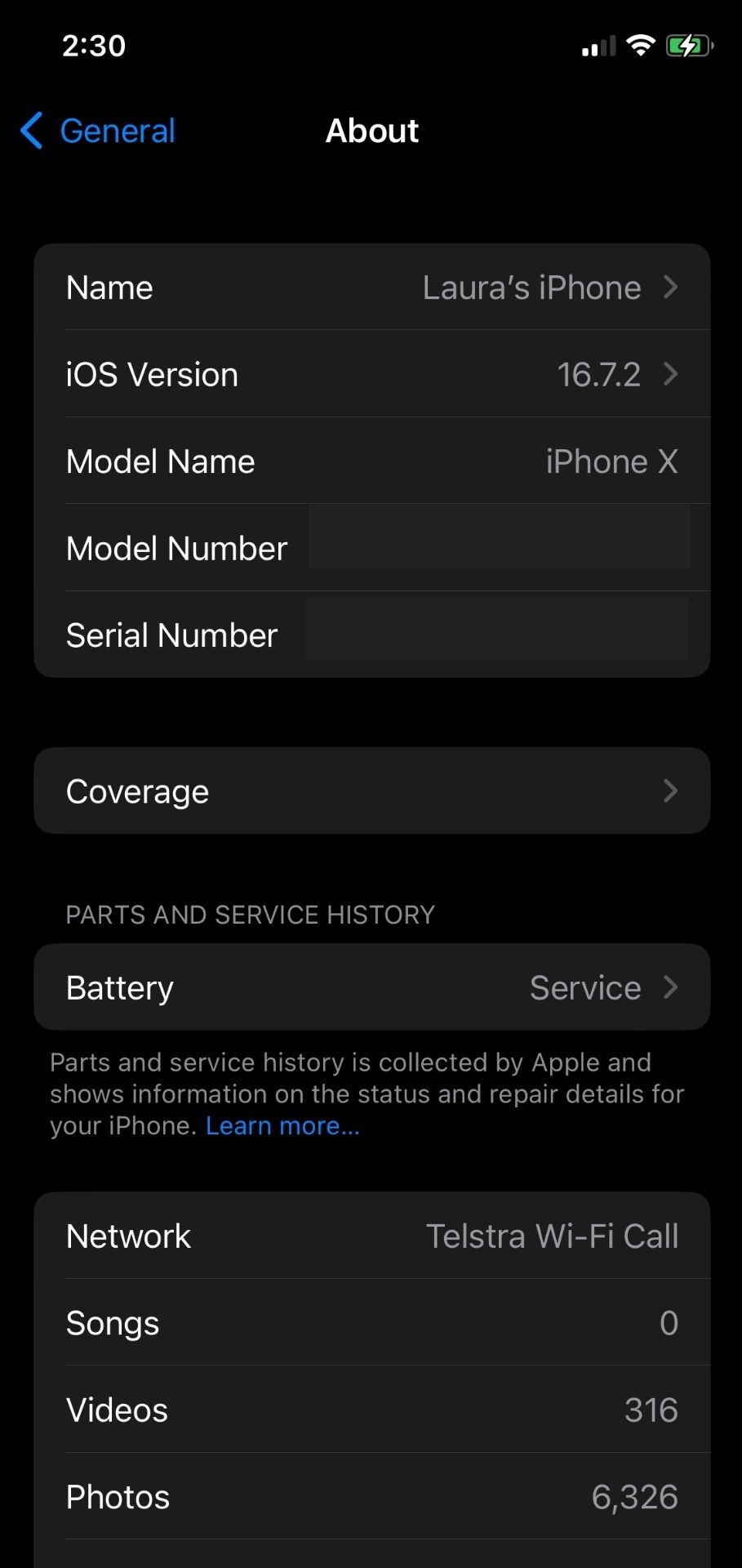
Ако вашият операционен софтуер е съвместим, натиснете Общи в горния ляв ъгъл, за да се върнете към вашите Настройки и изберете Bluetooth. Уверете се, че превключвателят е включен и поставете вашия PS5 контролер в режим на сдвояване.
Превъртете надолу до Други устройства на вашия мобилен телефон и изчакайте, докато видите опцията за безжичен контролер DualSense.
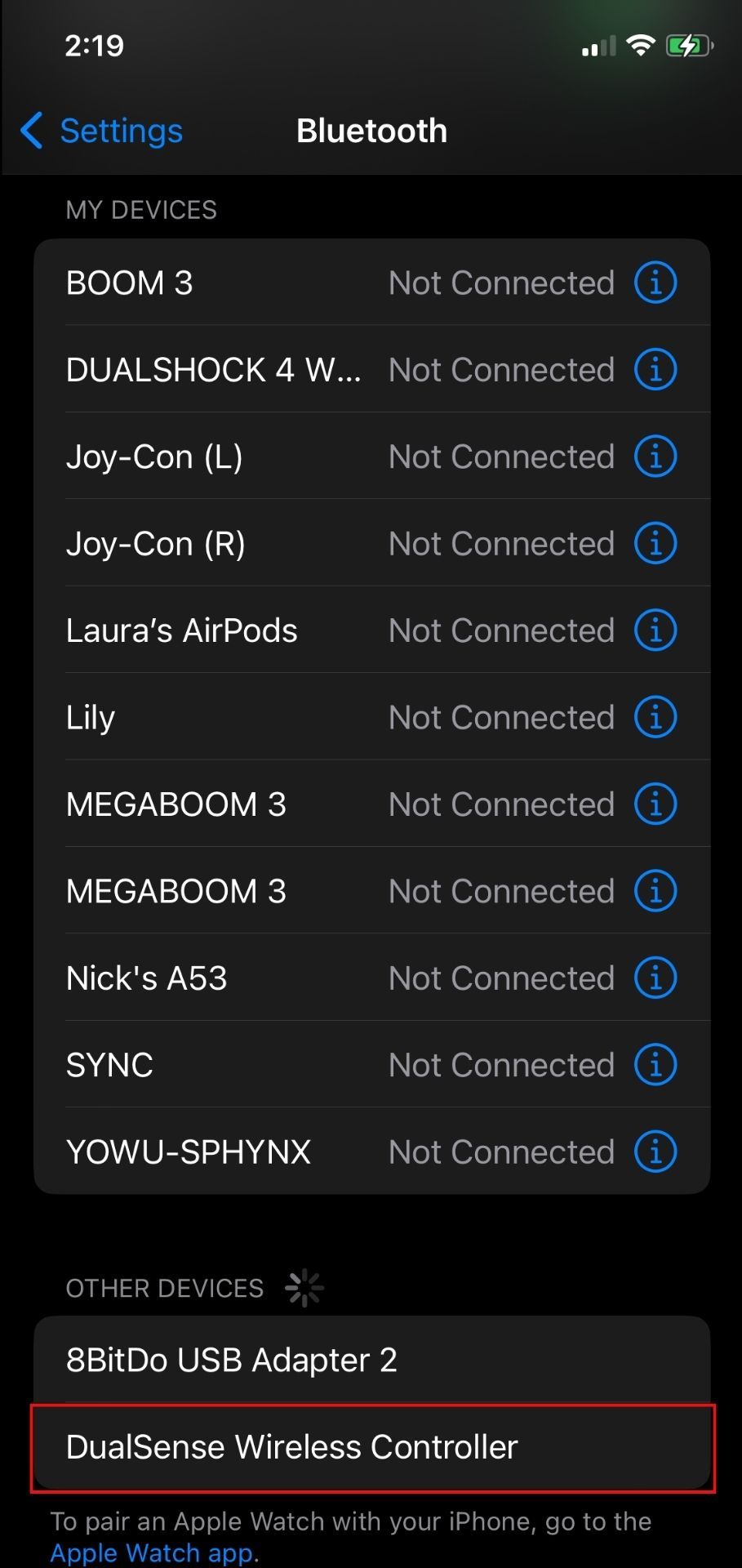
След като го направите, изберете го и телефонът ви ще се свърже с вашия контролер.
Свързването на вашия DualSense Controller с вашия Mac и други устройства на Apple също е възможно, но свързването с вашия iPhone е най-удобната опция, особено ако търсите нещо преносимо.
Как да свържете отново вашия контролер DualSense към вашата PS5
Няма да искате да използвате вашия DualSense с вашето мобилно устройство завинаги и ще дойде момент, когато искате да свържете вашия контролер обратно към вашия PS5. За щастие, това е много лесно и ще отнеме само няколко минути.
Започнете, като включите вашата конзола PS5. След това можете да свържете отново вашия контролер ръчно с помощта на USB-A към USB-C кабел. Включете USB-A страната в конзолата и USB-C страната в слота в горната част на контролера. Контролерът ще се свърже отново автоматично.
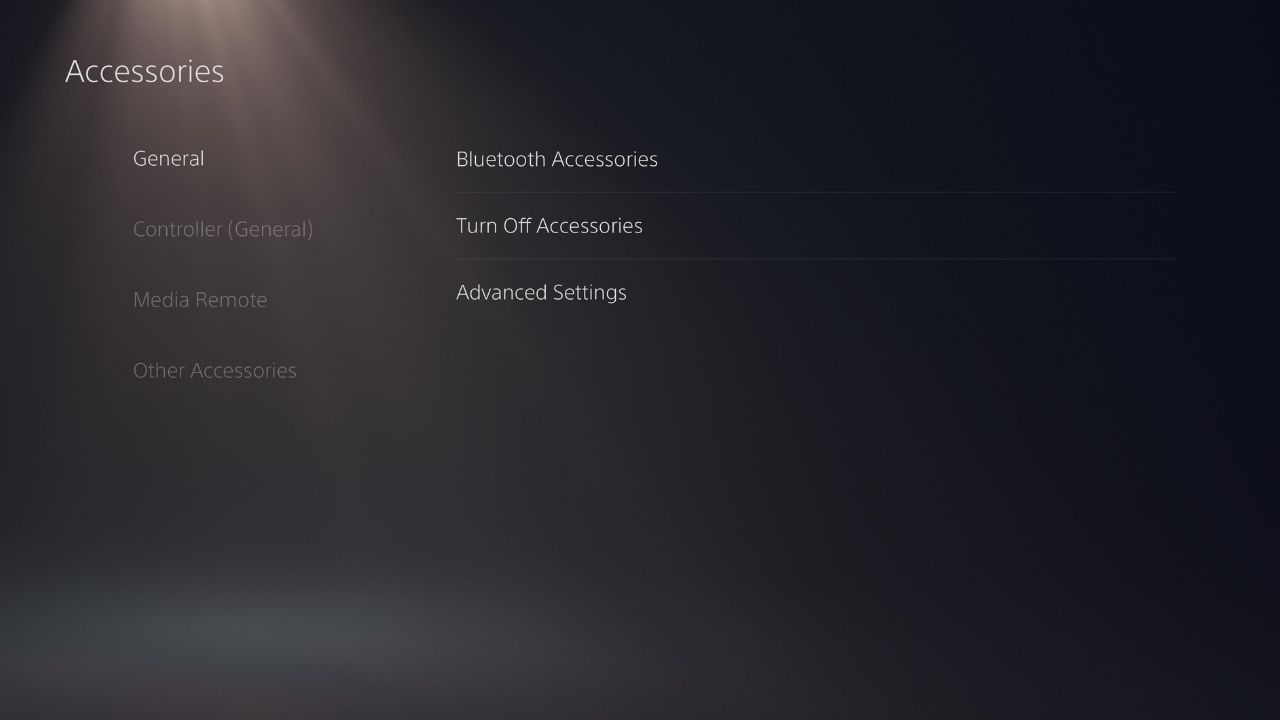
Можете също така да се свържете отново безжично чрез Bluetooth, ако имате два контролера, стига единият вече да е синхронизиран.
Използвайки основния си контролер, отидете на вашите PS5 настройки и отидете на аксесоари. Отворете Bluetooth аксесоари от раздела Общи и поставете контролера обратно в режим на сдвояване, като задържите бутоните Create и PS натиснати. След като се появи вторият контролер, изберете го, за да се свържете отново с вашия PS5.
Използването на сензорни контроли за игра на вашето мобилно устройство може да бъде тромаво и трудно, а палците ви в крайна сметка покриват голяма част от дисплея ви. Използването на който и да е Bluetooth контролер значително ще подобри изживяването ви при мобилни игри. Но тъй като DualSense е един от най-добрите контролери на пазара, той значително ще изравни изживяването от игрите на вашия телефон.

